Загрузка ютуб видео на персональный компьютер
Чтобы загрузить ролик на жёсткий диск компьютера, можно даже не устанавливать дополнительного программного обеспечения. Для этой цели существуют онлайн-сервисы вроде Savefrom и Savedeo. Если нет потребности скачивать много и часто, то можно обойтись ими, потому что они предлагают минимум функционала.
Если же есть необходимость в частом скачивании и обработке медиафайлов, то лучше прибегнуть к помощи приложений, которые дают дополнительные возможности (например, конвертирование файлов в разные форматы или многопоточное скачивание).
Перечисленные в статье приложения подходят для всех современных операционных систем.
Без дополнительных приложений
Savefrom.net
- Наиболее быстрый способ скачать видео – добавить в адресной строке перед словом youtube две маленьких буквы «s».
- Пример: ssyoutube.com/watch…
- После нажатия клавиши Enter автоматически откроется сайт savefrom.net, где и находится кнопка «скачать».
Скопировать ссылку на видео, потом перейти на сайт ru.savefrom.net и вставить её на место надписи «просто вставь ссылку».
Скачать видеофайл в любом качестве.
Savedeo.com
Способ, аналогичный предыдущему. Скопировать ссылку на видеофайл, вставить в специальное поле на сайте savedeo.com, нажать «Download».
С дополнительными приложениями
Операционных систем много, но самые популярные – это Windows и Mac OS. На каждую из них можно установить приложение для скачивания медиафайлов с YouTube (см. Какие программы нужны для компьютера).
Для Windows
YTD Video Downloader. Программа интуитивно понятна. После установки нужно вставить ссылку на интересующее видео в строчку «pasteURL» в главном окне программы. Видеофайл начнёт скачиваться на жёсткий диск.
Бесплатная версия YTD Video Downloader доступна для скачивания по этой ссылке
Internet Download Manager. Приложение автоматически предлагает скачать видео во время просмотра; для этого нужно всего лишь нажать на появляющийся в углу экрана значок, а затем выбрать место, куда сохранить файл.
Страница загрузки на официальном сайте Internet Download Manager
Free YouTube downloader. Популярная программа для сохранения видеофайлов (см. Как записать видео с экрана со звуком). Работает по той же схеме, что и первая программа в списке (копируем ссылку – вставляем ссылку – скачиваем).
Плагин Download YouTube Videos as MP4. Способ для тех, кто использует браузер Mozilla Firefox (см. Какой браузер лучше). Чтобы установить плагин, нужно открыть браузер, кликнуть внизу экрана на значок «Дополнения», потом выбрать «Плагины». В окне поиска необходимо ввести «Download YouTube Videos as MP4» и установить одноименный плагин (будет первый в списке). После этих действий под каждым видео на YouTube появится кнопка «Скачать».
Плагин SaveFrom. Подходит для Mozilla Firefox и Google Chrome. Плагин устанавливается в автоматическом режиме, нужно только следовать инструкциям.
Если на компьютере есть один из названных браузеров или же сразу оба, то плагин сам интегрируется в них. После установки под всеми видео появится зелёный значок «Скачать».
Для Mac OS
Использовать программу MacX YouTube Downloader. Интерфейс интуитивно понятен, позволяет скачивать видеоролики многопоточно (т.е. по несколько штук одновременно). Как и во всех программах для Windows, можно выбирать разрешение и качество.
Скачивание с YouTube на устройства под Android и iOS
Как загрузить ролик на смартфон.
Загрузка на iPhone и iPad.
Приложения для гаджетов на Android.
По статистике, средний сеанс просмотра видео на мобильном гаджете длится более 40 минут.
Рассмотрим, как загрузить ролик на телефон с Youtube.
Приложения для Android-устройств
Ранее мы говорили о том, что политика Google категорична относительно скачивания видео в Chrome.
С устройствами на Android та же ситуация, поэтому скачать подобное ПО в Google Play не получится.
Придется искать приложение на стороне.
Однако следует с осторожностью относиться к продуктам сторонних разработчиков, поскольку они могут нанести вред Вашему устройству и его файловой системе. Кроме того, возникает вопрос конфиденциальности данных
Кроме того, возникает вопрос конфиденциальности данных.
Рекомендуем отдать предпочтение одному из 6 популярных приложений для гаджетов на Android.
Они зарекомендовали себя на рынке.
- YouTube Downloader или Watch Later;
- SnapTube или YTD;
- WonTube или TubeMate.
Приложения для Айфон и Айпад
Эффективный метод — SaveFrom.net и Dropbox.
Чтобы скачать с ютуба ролик, используем SaveFrom.net — знакомый нам онлайн-сервис, в связке с облачной папкой Dropbox.
С помощью первого будем загружать видео, а второй сервис позволит сохранять его в папку облака.
Алгоритм действий такой:
- на YouTube или в браузере копируем ссылку, жмем «Поделиться»;
- открываем сервис SaveFrom, ставим ссылку в поле для загрузки;
- выбираем качество, жмем «Скачать»;
- жмем «Поделиться» в появившейся вкладке;
- выбираем пункт «Сохранение в Dropbox».
Использование быстрых команд
На всех iOS-устройствах, начиная с iOS 12, доступны быстрые команды.
Они подходят для загрузки роликов.
Теперь доступна быстрая функция скачивания клипа.
Просто жмем на кнопку «Поделиться», затем выбираем «Быстрые команды» и Download YouTube.
Documents 5
Скачиваем ютуб-видео через Documents 5.
Это менеджер файлов со встроенным браузером.
Чтобы загрузить ролик, выберите любой онлайн-сервис, например, SaveFrom.net.
Копируем адресную ссылку на интересующее видео, вставляем в строку загрузки, скачиваем.
Оно попадает во внутреннюю папку для загруженных файлов в самом менеджере.
После этого перемещаем ролик в Photos. Это позволит просматривать его в галерее.
Softorino YT Converter
Помните, мы рассматривали приложение Softorino YouTube Converter для Мак?
Его можно использовать и для различных устройств на iOS.
Скопируйте ссылку на требуемый ролик.
Далее ПО распознает ее автоматически.
Выбираем качество, потом скачиваем.
Искать ролик будем в разделах «Видео»/«Музыка» на iOS.
Руководство по лучшим способам бесплатного скачивания YouTube-видео
1) Скачивание через ссылку на компьютер или телефон
Быстро загрузить видеоролик в подходящем разрешении или формате можно через онлайн-загрузчик — Savefrom.net.
— Откройте ссылку: https://en.savefrom.net/1-youtube-video-downloader-5/
— Вставьте нужный URL-адрес видео с Ютуба
— Нажмите кнопку в правой части поля ввода
— Далее Savefrom предоставит варианты разрешения и формата для бесплатной загрузки ролика
2) Уловки с URL-адресом
SS. Простой и быстрый способ бесплатно скачать видеофайл. Добавьте конструкцию «ss» в URL ютуб-видео и нажмите «скачать».
Пример: Исходный URL: https://youtube.com/watch..
URL с ss: https://ssyoutube.com/watch..
«To». Ещё одна уловка, позволяющая напрямую загружать видеоролики. Нужно добавить «to» в поисковую строку после «youtube».
Допустим, исходный URL: https://www.youtube.com/watch..
Замените его: https://www.youtubeto.com/watch..
3) Загрузка через программы
Сервис Keepvid предоставляет бесплатную онлайн-загрузку видеороликов с YouTube через свой веб-сайт, браузер Сhrome.
Приложение поддерживает более 10 000 сайтов для обмена видео, обеспечивает загрузку видео в более чем 150 видео/аудио форматах.
Такие функции, как пакетная загрузка, высокая скорость или загрузка по расписанию, преобразование видео помогут тем, кому требуется массовая загрузка файлов.
Другая бесплатная программа Get 4K Video Downloader может загружать целые плейлисты, 3D-видео и 360-градусные.
Инструкция: Скопируйте и вставьте URL-адрес видео> Выберите качество и формат> Загрузите ютубовский видеоролик. Можно попробовать «Интеллектуальный режим».
4) Сохранение через IOS
Метод хитрый, но простой. В мобильной системе установите приложение под названием «Документы». Это файловый менеджер, способный загружать видеоклипы.
-
Для начала нужно найти клип на видео хостинге. После этого нажать на значок «Поделиться» и скопировать URL-адрес
- Теперь откройте документы, найдите значок веб-браузера и нажмите на него. В текстовое поле вставьте адрес, выберите качество и клип начнёт загружаться
- По завершению видеофайл появится в разделе «Загрузки» документов. Его можно из «Документов» в «Фотопленку».
Пока YouTube Premium предоставляет пользователю право загружать видео для просмотра в автономном режиме, у наших читателей появилась возможность скачивать и смотреть любимые видео совершенно бесплатно.
Как сохранить видео с помощью расширения для браузеров
Онлайн способы загрузки видео весьма удобны, но если есть необходимость скачивать много и часто, логичней будет воспользоваться программными способами: расширениями для браузеров или специальными программами.
Расширение для браузера SaveFrom.net helper
Тот самый уже знакомый нам сервис, а точнее так называется расширение для браузера, которое можно cкачать с уже известного нам сайта. Работает расширение в браузерах Google Chrome, Яндекс.Браузер, Mozilla Firefox, Opera, Safari, Chromium.
Чтобы установить дополнение в Сhrome придется сначала установить расширение Tampermonkey или MeddleMonkey
.
После установки этого расширения, при просмотре ролика прямо на странице в youtube появится кнопка скачать. Можно сразу же выбрать тип и качество файла. Загрузка начнется немедленно.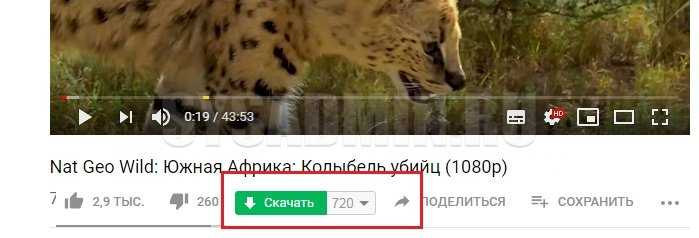
Расширение для браузера Clipconverter
Тоже расширение для браузера рассмотренного выше одноименного онлайн сервиса, откуда его бесплатно можно скачать. Собственно работа дополнения и заключается в том, что при нажатии на кнопку clipconverter в браузере, вы будете автоматически переадресованы на сайт сервиса, где уже есть ссылка на видео, которое вы хотите загрузить. Установить можно для Firefox, Chrome и Safari.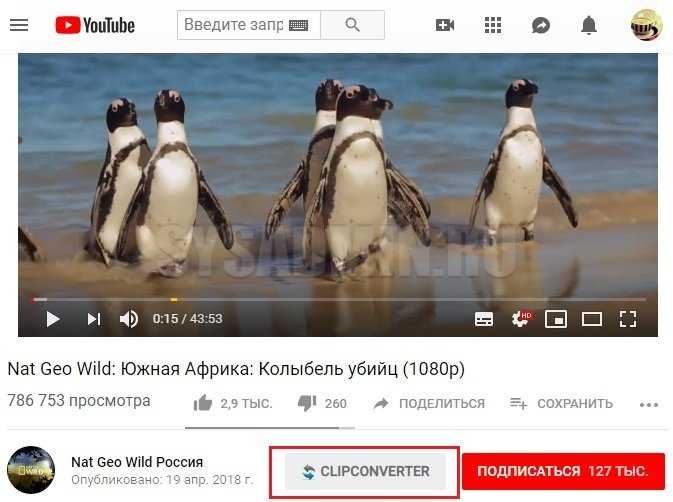
Долгий способ. Запись экрана iOS
Можно записать видео при помощи стандартных возможностей iOS и без дополнительных костылей.
Нужно лишь добавить переключатель Запись экрана по пути Настройки – Пункт управления и активировать запись экрана со звуком.
Останется лишь включить нужное видео на YouTube и записать его через штатную фишку iOS. Такой ролик сохранится в галерее устройства и будет доступен для редактирования в любом приложении.
Недостатков у такого способа два: нужно записывать ролики в тишине, ведь запись звука будет происходить через микрофон iPhone из динамика устройства, а еще придется полностью просмотреть скачиваемый ролик. Если захотите сохранить презентацию Apple таким способом, готовьтесь к двухчасовому сеансу записи.
Скачиваем видео с youtube с помощью Byclickdownloader (NEW)
Этот сервис появился не так давно, но уже успел завоевать популярность благодаря широкому функционалу. Есть бесплатная версия, которая позволяет делать все что нужно подавляющему большинству пользователей (скачивать видео и музыку из youtube, rutube, vimeo, dailymotion, facebook).
Платная версия (premium) подойдет более «профессиональным» пользователям и позволяет скачивать плейлист или канал целиком одним нажатием, преобразовывать видео в разные форматы, скачивать частные записи из Youtube и Facebook, скачивать субтитры, добавлять теги ID3 к файлам MP3 и много чего еще.
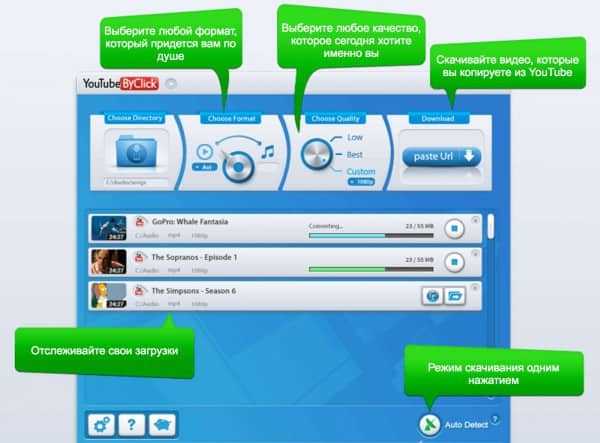
Для того чтобы воспользоваться этим способом, нужно на компьютер. После установки, открываете программу, выбираете папку, в которую будете качать файлы, выбираете формат и качество, вставляете ссылку на ролик, и в окошке со статусом загрузок появляется новое задание.
Если вам нужно что-то большее, например, загружать в одно касание целиком весь канал (или плейлист), то можно купить подписку на платную версию, стоит она недорого и будет лучшим выбором для профессионалов (например, если вы хотите делать свой канал с компиляциями приколов, коубов и тп – выбирайте премиум версию).
Десктопные приложения — еще один рабочий способ скачать с YouTube видеофайл
Самые популярные десктопные приложения.
Скачиваем канал полностью.
4K Video Downloader, ClipGrab и Softorino YT Converter.
Десктопные приложения не являются расширениями.
Это отдельное полноценное ПО, которое устанавливается на компьютер и предусматривает более расширенный функционал.
4K Video Downloader
4K Video Downloader — тот самый секретный способ скачать YouTube-канал целиком.
Это одно из наиболее известных приложений для ПК, позволяющих скачивать видео.
Совместимо с операционными системами macOS, Windows и Ubuntu.
Является более функциональной альтернативой.
Имеет намного больше возможностей, чем традиционные способы скачивания через любой браузер.
Вам доступны такие возможности, как:
- загрузка плейлистов и ютуб-каналов полностью;
- выбор формата скачиваемых роликов: 1080p, 3D, 4K;
- работа с субтитрами;
- загрузка встроенных ютуб-видеороликов с разных страниц.
Скачать данное ПО можно здесь.
ClipGrab
Вы уже знаете, как скачивать с ютуба ролики.
Но есть еще один проверенный метод — десктопное приложение ClipGrab.
Как и 4K Video Downloader, оно достаточно функциональное.
Здесь можно воспользоваться встроенным поиском в YouTube.
Ссылки из буфера распознаются в автоматическом режиме.
Вы можете использовать развернутые настройки и выполнять управление скачанными файлами.
Все просто, проверено и надежно.
Однако есть небольшой минус.
Данное программное обеспечение не работает с плейлистами.
Для этого лучше воспользоваться предыдущим программным обеспечением.
Скачать данное ПО можно здесь.
Softorino YT Converter
Десктопное ПО для гаджетов под macOS.
Максимально простое и наглядное для тех, кто не хочет напрягаться.
Чтобы начать загрузку ролика, достаточно:
- скопировать адресную ссылку на видео — ПО распознает ее автоматически;
- выбрать качество.
После нажатия на Download загрузка стартует автоматически.
Скачанный файл можно будет найти в «Загрузках» на гаджете Mac.
Используем код SS – пошаговая инструкция
Краткий код SS
Несмотря на свою простоту, метод часто стирается из памяти людей в самый нужный момент. Поэтому ниже представлена специальная инструкция, которая пояснит, как качать с Ютуба при помощи ss-вставок.
Действия в браузере
После того, как был выбран интересующий ролик, нужно щелкнуть по нему и перейти на соответствующую страницу. В адресной строке браузера находится конкретный адрес этой страницы. Для скачивания необходимо добавить в ссылку две дополнительные буквы «SS». Они вставляются непосредственно после символов «www» и перед названием хостинга «youtube». Сразу после этого нужно перейти по полученной ссылке, нажав клавишу «Enter».
Далее откроется страница загрузки, в которой будет представлена основная информация о ролике и кнопка «Скачать». Она имеет характерный зеленый цвет. Рядом с кнопкой будет доступна возможность выбора качества ролика.
Нажатие на кнопку начнет загрузку файла на компьютер обычным способом через браузер.
Выбираем разрешение и формат
При нажатии на флажок, рядом с разрешением ролика откроется список доступных разрешений. Иногда рядом с некоторыми обозначениями стоит значок микрофона красного цвета. Скачивание такого файла позволит получить видеоряд без звука. Отдельно разрешено бесплатно скачать и звук, нажав на ссылку со словом Audio.
Хорошим вариантом для скачивания является формат mp4. Он обеспечит неплохое качество при малом весе файла. При помощи этого способа получится скачать ролик в высоком разрешении, если при его загрузке такой вариант был предусмотрен. По умолчанию обычно предлагается разрешение 720р.
Список лучших веб-сайтов для загрузки файлов MP4 любой интернет-страницы
Мы начинаем эти списки с самых простых альтернатив для пользователей, так как они не требуют установки на свой компьютер, мобильный телефон или планшет. Благодаря этому эти веб-сайты упрощают процессы загрузки аудиовизуальных файлов этого типа и совместимы со всеми платформами, предлагающими такой контент.
Вот 10 лучших вариантов, которые в настоящее время активны:
FLVTO.biz
Это один из основных инструментов, используемых для загрузки и конвертации видео онлайн, особенно те, которые опубликованы на платформе YouTube . Что касается интерфейса, который демонстрирует FLVTo, мы подчеркиваем, что он очень прост, потому что в основном вам нужно будет ввести конкретную ссылку на видео, выбрать формат (MP3 или MP4) и нажать на “ Конвертировать ». Чтобы, после этого, перейти к загрузке файла.
Downloadvideosfrom.com
По сути, он состоит из веб-сайта, который облегчает загрузку видео только из социальной сети Facebook . Поэтому, если вы являетесь верным пользователем этой платформы и хотите сохранить столько файлов в формате MP4, сколько вам нужно или нужно, этот онлайн-сайт — ваш лучший вариант. Вам просто нужно найти URL-адрес, скопировать и вставить, выбрать загрузку в формате MP4 или MP4 HD и все.
SaveFrom.net
Это очень простой и яркий веб-сайт при загрузке любого видео с YouTube. Ну, у него есть очень интересный трюк, который позволяет вам получить загрузку прямо из строки URL-адреса видео. Эта тактика заключается в вставьте две буквы «s» перед словом «youtube» ссылки (»https://www. SS youtube.com/watch?v=wOM4m4o8Ob4»).
Так когда “Войти” там вы будете немедленно перенаправлены в окно загрузки в Интернете, где вы можете выбрать формат и качество .
YooDownload.com
Несмотря на свою замечательную простоту, это также хорошее решение для получения и хранения видео с файлов YouTube, Facebook, Instagram, Twitter, Vimeo, SoundCloud и т. д. В котором процедура, которую необходимо выполнить, состоит только из скопируйте и вставьте указанную ссылку затем нажмите « Скачать ” и за считанные секунды вы можете сохранить файл MP4.
VideoGrabber.net
Также очень часто используется для загрузки видео непосредственно из Интернета и имеет очень похожие операции с другими альтернативами. Что ж, вам нужно найти и скопировать URL-адрес файла MP4 для загрузки, затем войти в Интернет и вставьте этот URL нажмите на “ Скачать ” и вместе с ним будут сохранены на вашем компьютере. Однако сайт поддерживает несколько веб-сайтов.
KeepVid.pro
Хотя это онлайн-инструмент, который не поддерживает загрузку файлов MP4 с YouTube, это одно из наиболее часто используемых решений для загрузки этого типа контента с других платформ в сети. Это также идеальный механизм для конвертировать аудио и видео в другие форматы и даже редактировать и сжимать их бесплатно.
JDownloader.org
Это платформа с открытым исходным кодом, которая демонстрирует очень простую работу благодаря тому, что она была разработана для упрощения загрузки файлов с самых разных веб-сайтов. Даже в тех, в которых видео проигрываются в потоковом режиме. Среди прочих деталей, и обеспечивает несколько параллельных загрузок. Чтобы приступить к загрузке клипов, вам просто нужно вставьте URL-адрес файла .
FreemakeVideoDownloader.com
Благодаря поддержке различных онлайн-платформ, таких как YouTube, Vimeo и Facebook, это еще один из лучших способов скачать видео бесплатно, быстро и легко. Таким образом, у вас есть несколько вариантов тип формата (AVI, FLV, MP4, MKV, WMV и т. д.) и качество файла . Чтобы начать процесс, просто вставьте указанную ссылку и нажмите « Скачать сейчас ».
Y2mate.com
На этом веб-сайте показана операция, очень похожая на SaveFrom, поскольку она также позволяет использовать трюк для загрузки видео- и аудиофайлов из социальной сети YouTube. Этот трюк основан на добавлении « пп “после слова “ YouTube ” в URL-адресе клипа и нажав Enter, вы будете немедленно перенаправлены на этот сайт, чтобы начать загрузку .
Его преимущество заключается в высокая скорость преобразования, которую он предлагает, и поддержка всех форматов.
Скачать Ютуб
Он работает только для загрузки файлов в формате MP4 на YouTube, и лучшая из всех его функций — это простота, которую он обеспечивает при загрузке каждого необходимого видео. Поскольку вам нужно будет только вставить ссылку на видео в указанную панель, затем нажмите « Скачать ” и после этого вам покажут доступные ссылки на скачать файл > а также к выполнить преобразование или просто получить аудио в формате MP3 .
Удобный способ. Подписка YouTube Premium
При наличии активной подписки от YouTube кнопка для загрузки роликов появится прямо в официальном клиенте сервиса.
Останется найти подходящий ролик в приложении, и нажать на кнопку Скачать прямо под видео.
Загруженные ролики будут храниться по пути Библиотека – Скачанные, а в меню Настройки – Загрузки можно будет выбрать качество загружаемых видео и отключить загрузку по мобильной сети при необходимости.
К сожалению, сделать что-то с загруженными роликами не получится, они не сохранятся в галерею и не могут быть экспортированы в другие приложения на iPhone. Способ подходит исключительно для скачивания и дальнейшего просмотра без подключения к сети.
Video Grabber
Video Grabber — это программа-загрузчик для компьютера от разработчиков Auslogics. Приложение поддерживает пакетную загрузку и позволяет скачивать файлы разрешением вплоть до 8К. В бесплатной версии доступны 5 загрузок в день, пакетная скачка, нет ограничений по качеству, можно отслеживать историю скачиваний, присутствует техническая поддержка.
При подключении платной лицензии пользователю открывается конвертер форматов, загрузка видеофайлов плейлистами и планировщик задач. Также в платной версии доступна смена разрешения видеофайлов, сжатие клипов под Android и iPhone и поддержка несколько сотен дополнительных сайтов. Софт удобен в управлении и полностью переведен на русский язык.
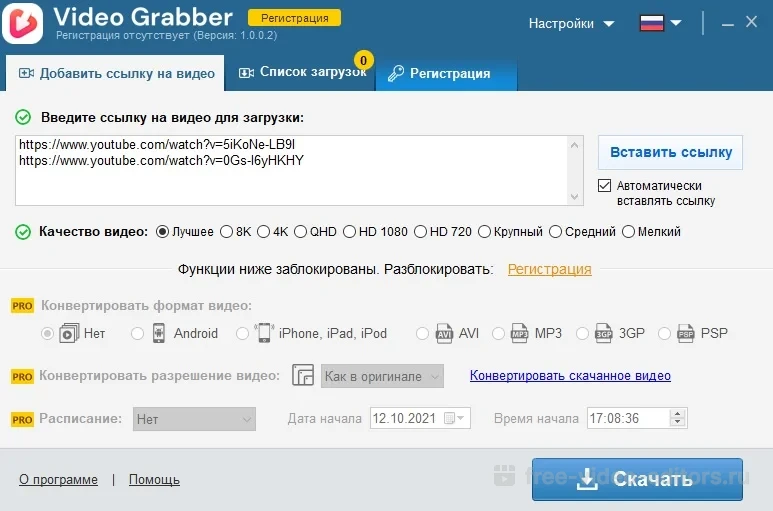 Video Grabber
Video Grabber
Преимущества:
- Множественная загрузка файлов.
- Автоматическое отслеживание копируемых ссылок.
- Удобный и простой интерфейс.
- В бесплатной версии нет ограничений на выбор качества.
- Free-лицензия поддерживает большинство популярных сайтов.
Movavi Screen Recorder
Movavi Screen Recorder — это еще один софт в нашем списке для захвата действий на экране ПК. С помощью рекордера можно записывать онлайн-трансляции, прямые эфиры, защищенные от скачивания клипы и многое другое. Софт также можно использовать, чтобы записывать только аудио-дорожку. Как и в Экранной Студии, здесь доступна настройка запуска по расписанию с установкой начала и окончания автоматической записи.
После записи ролик можно обрезать, а готовый клип — сохранить в Google Диск или переформатировать в MP4, AVI, MKV и другие популярные
форматы и экспортировать на жесткий диск. К недостатку софта можно причислить довольно крупную нагрузку на процессор.
Программу можно установить и использовать бесплатно в течение 7 дней, но пробная версия накладывает на видеозаписи водяной знак.
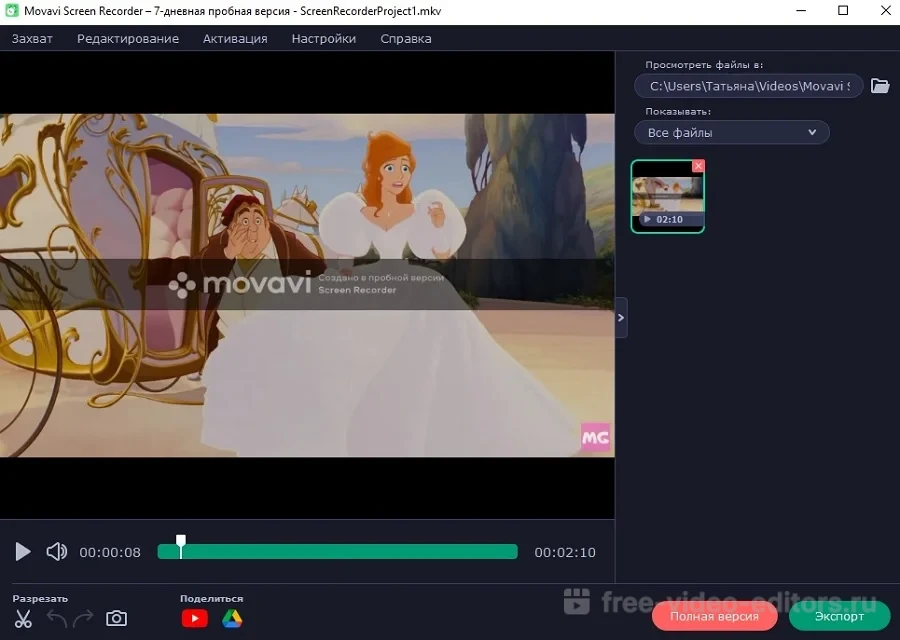 Movavi Screen Recorder
Movavi Screen Recorder
Преимущества:
Онлайн-сервис Youtubeto (скачать видео по ссылке с ютуба)
Откровенно говоря, это самый легкий способ скачать с Youtube. Без труда можно выполнить загрузку из любого браузера без инсталляции расширений и дополнений.
- Откройте нужный вам ролик в любом браузере и в адресной строке добавьте to перед точкой и доменом .com так, чтобы вышла ссылка вида: https://www.youtubeto.com/watch?v=mv54U1QoQw4&t=1s
- Нажмите Enter и перенаправит на сайт youtubeto.com, где будет предложено выбрать формат загрузки, либо файл будет скачан автоматически
- Откройте папку “загрузки” на вашем компьютере — там будет находится загруженное вами видео.
Как вы убедились ничего сложного нет.
Ummy Video Downloader
Ummy Video Downloader — это продвинутый загрузчик видео с Ютуба, Vimeo и более 700 других сайтов. Софт позволяет скачивать видео по прямой ссылке или искать нужные ролики по названию и ключевому слову прямо из интерфейса. Как и предыдущие варианты, программа позволяет выбирать разрешение видеоролика и вытягивать из клипа звуковую дорожку в формате MP3. Также доступна загрузка целыми плейлистами и перекодировка файлов.
Скачанные файлы можно сортировать во внутренней библиотеке и сразу просмотреть во встроенном плеере. Приложение позволяет создавать плейлисты и ведет историю скачиваний. При желании пользователь может создать личный аккаунт, после чего загруженные видеоролики можно будет синхронизировать между разными устройствами.
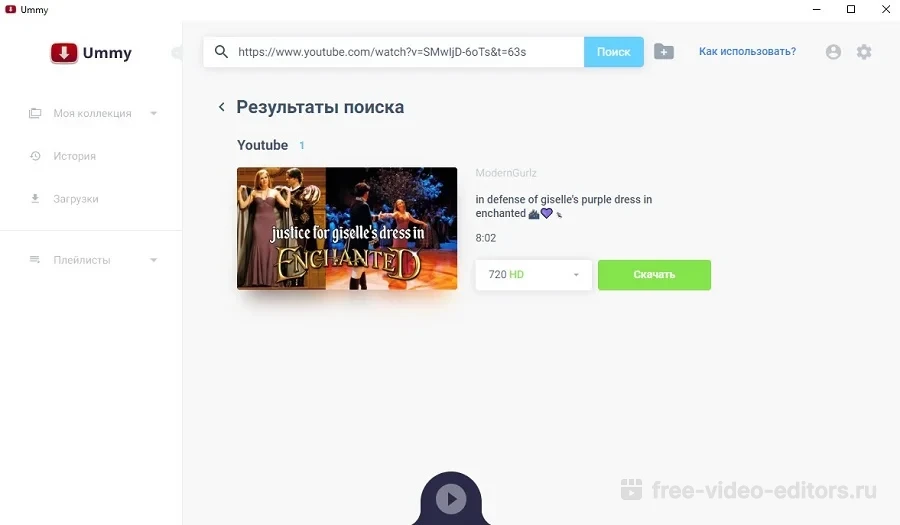 Ummy Video Downloader
Ummy Video Downloader
Преимущества:
Как скачать видео на iPhone
Владельцы этого современного «яблочного» гаджета тоже достаточно часто скачивают видео из интернета, поэтому среди них возникает вопрос, как загрузить ролик с YouTube. На самом деле, есть несколько простых и быстрых вариантов.
SaveFrom.net
Этот помощник позволяет скачивать видео на бесплатной основе и без каких-либо ограничений. Благодаря ему, на странице YouTube появится кнопка скачивания, которая позволит сохранить видеоролик в нужном качестве и формате. Работает сервис с помощью расширения MeddleMonkey, которое нужно установить в соответствии с инструкцией (она достаточно проста и понятна).
Быстрые команды
Данный сервис открывает возможность создания собственных команд на основании нескольких действий. Они являются актуальными для различных программ. Под ними традиционно принято понимать комфортное в применении средство, позволяющее обеспечивать выполнение одной или нескольких задач. Действие представляет собой базовый составной элемент команды, отдельный шаг задания.
Быструю команду можно добавить из галереи или создать в самостоятельном порядке. Во втором случае необходимо открыть соответствующую программу, посетить вкладку «Библиотека», нажать «плюсик», выбрать конкретные действия. После этого нужно ознакомиться с функционалом. Для сохранения команды требуется нажатие «Готово».
Documents 5
Данный программный продукт подойдет людям, которые хотят быстро скачивать любые понравившиеся видео на Айфон. Это файловый менеджер, позволяющий осуществлять группировку файлов в соответствии с папками, а также он открывает доступ к удобному просмотру. Есть браузер встроенного типа и редактор (текстовый).
Загрузка новой информации доступна во внутреннюю память, через кабель USB. А некоторые данные, которые пользователь хочет сделать недоступными для посторонних глаз, защищаются специальным паролем. Также имеется опция сохранения web-страниц в целях последующего просмотра, менеджер файловой загрузки. При всем этом утилита совершенно бесплатна.
SOFTORINO YT CONVERTER
Данная программа открывает перед пользователем возможность быстрого скачивания понравившегося видео. Чтобы результат был достигнут, потребуется Mac. Тем не менее, весь процесс является максимально простым и понятным. Чтобы загрузить файл, нужно скопировать ссылку на видео, перейти в специальное приложение, выбрать место для его сохранения. Все. Если софт будет использоваться только для решения этой задачи, таких действий достаточно. Хотя на практике он имеет более обширный функционал.
Таким образом, скачивание видео с Ютуба без применения специальных инструментов невозможно. Зато есть большое количество способов, с помощью которых сделать это не составит особого труда. Программы разработаны для компьютеров и мобильных устройств, работающих на базе различных операционных систем.
Сервисы для скачивания видео с Youtube
Этот способ хорош, когда нужно скачать быстро без использования программ.
ТОП сервисов для скачивания видео материалов:
| Сервисы | Рейтинг | Примечание |
| Ru.savefrom.net | ★ ★ ★ | Широкий функционал |
| ClipConverter.cc | ★ ★ ★ ★ ★ | Можно сохранить 4K UHD |
| Getvideo.org | ★ ★ ★ | Русский интерфейс |
| 220youtube.com | ★ ★ ★ | Навязчивая реклама |
| www.y2mate.com | ★ ★ ★ | Качает аудио файлы |
| ssvideo.org | ★ | тормозит часто |
| saveyoutube.ru | ★ ★ ★ | загружает плейлисты клипов |
Большинство из них бесплатные и не требуют регистрации! Преимущество: можно сохранять видео не только с ютуба, но и с других ресурсов видео на компьютер.
Наиболее универсальный сервис savefrom.net
Тысячи пользователей ежедневно качают видео с ютуба, соц сетей и других сайтов с помощью данного сервиса.
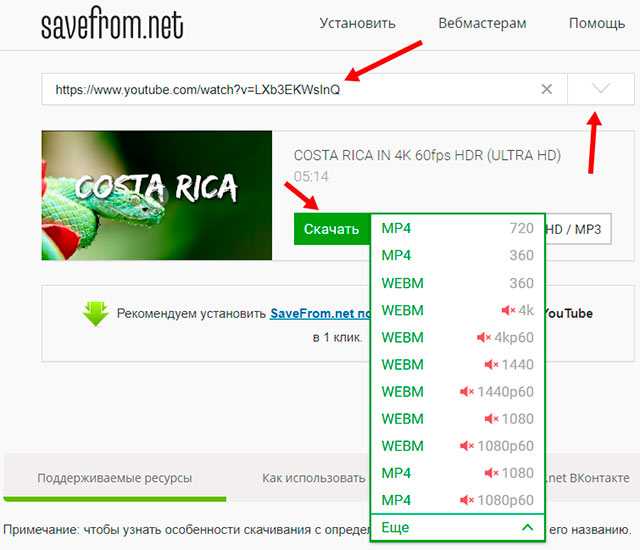
Как скачать видео с ютуба на компьютер в 4k со звуком бесплатно — Clip Converter
Единственный сервис для скачивания видео с ютуб в максимально хорошем качестве, как исходном формате!www.clipconverter.cc
Можно загружать фильмы, клипы, мультики, музыкальные дорожки соц сетей.
По остальным сервисам нет смысла делать обзор, так как функционал не отличается практически ни чем. Выбирайте кому какой нравиться.
6. Freemake Video Downloader
Мощный функциональный загрузчик видеоконтента Freemake Video Downloader приглянется если не всем, то точно любителям современных дружелюбных интерфейсов. Программа скачивает видео не только с YouTube, но с , Flickr, Twitch, Vimeo, Dailymotion и прочих ресурсов, включая порносайты. В целом заявляется поддержка 10 тысяч интернет-ресурсов.
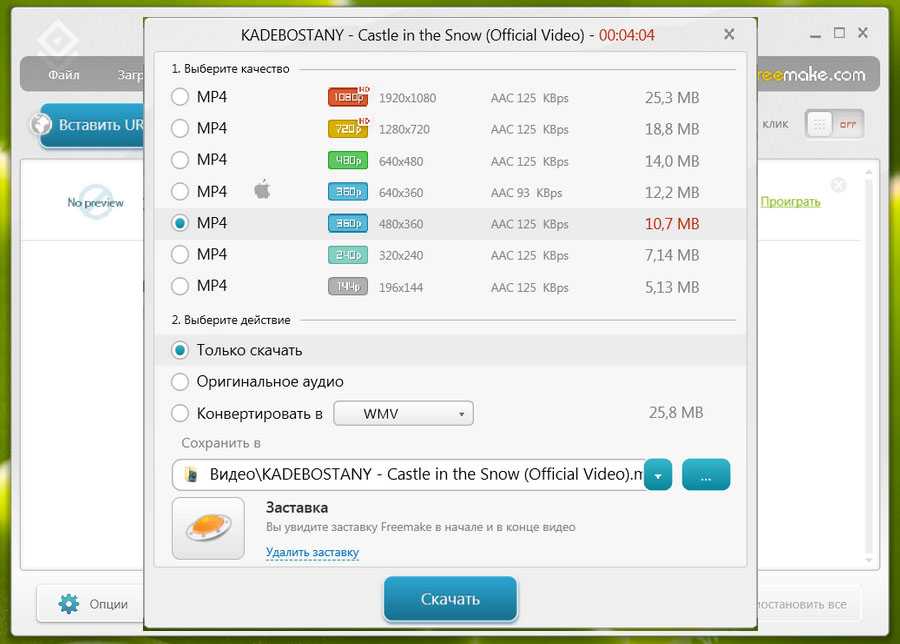
В части конкретно YouTube программа может предложить скачивание отдельных видео, плей-листов, целых каналов, извлечение аудио. Качество видео — по 4К включительно. В программу интегрирован конвертер, позволяющий в едином процессе со скачиванием преобразовывать исходные видеоформаты в нужные. Однако при всех этих возможностях Freemake Video Downloader мог бы возглавить антирейтинг софта для загрузки видео с YouTube: в части бесплатного использования программа сильно урезана. И дело даже не в том, что бесплатно мы не сможем качать плей-листы или целые каналы. На видео любого качества накладывается водяной знак компании Freemake и ещё её видеовставка в начале ролика.
Как скачать видео с ютуба на телефон. Видео (1:44)
Скачать видео на мобильное устройство айфон или андроид можно также как и на компьютер двумя способами.
Для наглядности посмотрите видео. ОС Android.
https://youtube.com/watch?v=m8JJkv9lewI
Первый, вы открываете видео на ютубе через любой браузер, который у вас есть, и в адресной строке добавляете SS.
Добавление SS в ссылку ютуба. Браузер Chrome
- Подтверждаете и вас отправляет на страницу SaveFrom.
- Выбираете нужное качество и скачиваете, при необходимости подтверждаете загрузку.
Ссылка для скачивания генерируется автоматически. Выбирайте лучший формат для скачивания. В моем примере это 720p
Второй способ подойдет если вы смотрите видео через установленное приложение YouTube.
Нажимаете поделиться, копируете ссылку.
Ссылка для копирования находится здесь
- В браузере телефона открываете сайт SaveFrom.net и вставляете ссылку в окошко для ссылки и жмете ввод.
- Скачиваете.



























